화상 인쇄
컴퓨터에 연결된 프린터에서 화상을 인쇄하려면 화상을 선택하고 도구 모음에서 [인쇄]를 클릭합니다.
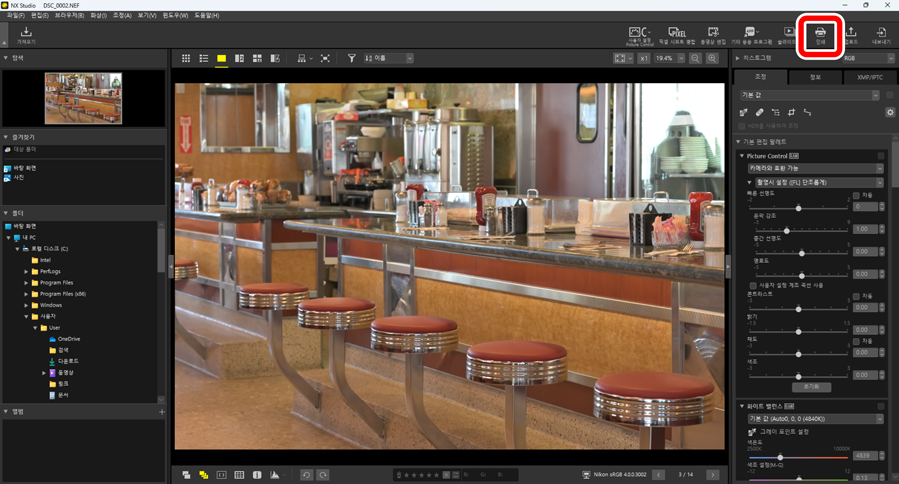
[인쇄] 대화 상자가 표시됩니다.
인쇄 관련 참고 사항
- 미리보기 영역에 현재 표시된 JPEG 파일을 저장하려면 [파일로 인쇄]를 클릭합니다.
- 인쇄 대화 상자가 다음에 표시되면 가장 최근에 사용된 설정을 불러옵니다.
Epson 프린터
설치된 경우 도구 모음에서 [E-Photo] 또는 [Epson Print Layout] 아이콘을 클릭하여 Epson Easy Photo Print 유틸리티 또는 Epson Print Layout 플러그인을 NX Studio에서 시작할 수 있습니다. Easy Photo Print 또는 Epson Print Layout에 대한 자세한 내용은 Epson에서 제공하는 설명서를 참조하거나 Epson 웹 사이트를 방문하십시오.
“인쇄” 대화 상자
프린터 및 레이아웃 설정을 조정합니다.
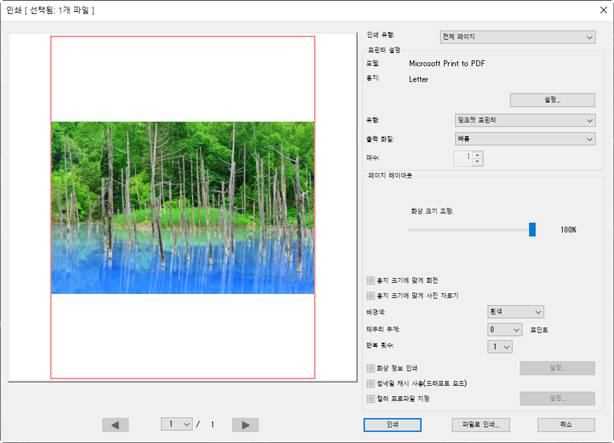
- [인쇄 유형]
-
페이지당 인쇄되는 화상의 수를 선택합니다.
- [전체 페이지]: 페이지당 1장의 화상을 인쇄합니다.
- [인덱스 인쇄]: 페이지당 여러 장의 화상을 인쇄합니다(0 인덱스 인쇄).
- [표준 화상 크기]: 표준 화상 크기에 맞게 화상을 인쇄합니다. [페이지 레이아웃] 패널의 [화상 크기] 메뉴에서 크기를 선택할 수 있습니다. NX Studio는 각 페이지에 인쇄된 화상 수를 자동으로 선택합니다.
- [프린터 설정]
-
프린터를 선택하고 인쇄 화질 및 인쇄된 각 페이지의 매수를 포함한 기타 프린터 설정을 조정합니다.
- [모델]: 프린터 설정을 조정하려면 [설정]을 클릭합니다. 프린터와 현재 용지 크기에 선택된 옵션이 대화 상자에 나열됩니다.
- [유형]: 잉크젯 프린터에서 인쇄할 때 [잉크젯 프린터]를 선택합니다.
- [출력 화질]: RAW(NEF/NRW) 또는 병합된 픽셀 시프트(NEFX) 화상을 인쇄하기 위한 인쇄 품질 옵션입니다. 빠른 인쇄를 위해 RAW 이미지에 포함된 프리뷰 데이터를 사용하려면 [빠름]을 선택하고, 고품질 출력을 위해 원본 이미지 데이터를 사용하려면 [고품질]을 선택합니다. [인쇄 유형]에서 [인덱스 인쇄]를 선택한 경우 사용할 수 있는 유일한 옵션은 [빠름]입니다.
- [매수]: 인쇄된 각 페이지 매수를 선택합니다.
- [페이지 레이아웃]
-
각 페이지에 인쇄되는 화상의 레이아웃을 조정합니다.
- [화상 크기 조정]: 페이지 당 한 장의 화상을 인쇄할 때 슬라이더를 사용하여 화상 크기를 조정합니다.
- [용지 크기에 맞게 회전]: 가능한 최대 크기에 맞게 인쇄할 수 있도록 화상을 회전합니다.
- [용지 크기에 맞게 사진 자르기]: 인쇄 영역에 맞게 화상이 확대됩니다. 인쇄 영역에 맞지 않는 부분은 잘려집니다.
- [배경색]: 배경색을 선택합니다. [흰색]을 선택하면 배경 없이 인쇄됩니다.
- [테두리 두께]: 화상 주위에 인쇄되는 테두리 두께를 선택합니다. 테두리 색상(검정 또는 흰색)은 [배경색]에서 선택한 옵션에 따라 다릅니다. 테두리 없이 인쇄하려면 [0]을 선택합니다.
- [반복 횟수]: 인쇄된 각 사진 매수를 선택합니다.
- [화상 정보 인쇄]: 각 화상 아래의 파일 이름, 기록 날짜 또는 화상 정보를 인쇄합니다(0 화상 정보 인쇄).
- [썸네일 캐시 사용(드래프트 모드)]: 썸네일 데이터를 사용하여 인쇄합니다. 화상 인쇄 속도는 빠르지만 화질은 저하됩니다. 이 옵션을 선택한 경우에도 일부 화상은 원본 파일 데이터를 사용하여 인쇄됩니다.
-
[컬러 프로파일 지정]: 지정된 컬러 프로파일을 사용하여 인쇄합니다. 컬러 프로파일을 선택하려면 [설정]을 클릭합니다.
- [프린터 프로필]: 인쇄할 컬러 프로필을 선택합니다.
- [렌더링 범위]: [가시 범위] 및 [상대 색도계]에서 선택합니다(0 렌더링 범위).
